□ файлы с раширениями bin/cue можно записать на диск с помощью программы cdrdao или преобразовать в ISO-образ с помощью программы bchunk;
□ программа Nero записывает образы диска в формате NRG (расширение nrg), который можно преобразовать в ISO-образ с помощью программы nrg2iso. Если вам нужно открыть NRG-образ, дабы посмотреть, что в нем, вы это можете сделать с помощью команды:
sudo mount — t udf,iso9660 — o loop,ro,offset=307200 файл. nrg точка_монтирования
□ образ в формате CloneCD (расширение ccd) можно преобразовать в формат ISO с помощью программы ccd2iso.
12.4.5. Создание и монтирование файлов с файловой системой
Иногда (например, для создания своего мини-дистрибутива) требуется создать файл, содержащий собственную файловую систему. Первым делом надо создать пустой файл, потом создать в нем файловую систему, а затем под-монтировать данный файл к корневой файловой системе. Все это можно сделать с помощью трех команд:
sudo dd if=/dev/zero of=/file.fs bs=1k count=100000
sudo mkfs.ext2 — F /file.fs
sudo mount — t ext2 — o loop file.fs /mnt/disk
Первая команда создает пустой файл размером почти 100 Мбайт (100 000 Кбайт), вторая — создает файловую систему типа ext2 в этом файле, третья монтирует файл к каталогу /mnt/disk.
12.5. Чтение «битых» компакт-дисков
К сожалению, компакт-диски иногда портятся. Чаще всего причиной становится чисто механическое повреждение диска, например, царапина. Прочитать данные с такого диска уже нельзя, но если потеря некоторых данных некритична (например, это диск с фильмом), можно попытаться извлечь оставшуюся информацию.
Сначала создайте образ компакт-диска как есть (с пропуском ошибок):
sudo dd if=/dev/cdrom of=~/cd.iso conv=noerror,sync
Затем подмонтируйте созданный образ к каталогу /mnt/iso (если данный каталог не существует, предварительно создайте его):
mount — o loop ~/cd.iso /mnt/iso
Теперь скопируйте фильм из этого каталога в домашний каталог:
cp /mnt/iso/film.avi ~
В заключение размонтируйте и удалите образ:
sudo umount /mnt/iso
sudo del ~/cd.iso
В результате вы получите в своем домашнем каталоге файл с фильмом film.avi.
Качество фильма иногда (в местах, где были ошибки) будет резко ухудшаться (возможно, пропадет звук или картинка), но это все же лучше, чем полная потеря данных. Заметьте, в Windows средствами самой операционной системы, не прибегая к помощи посторонних программ, мы бы вообще не скопировали этот файл с компакт-диска.
12.6. Программа Gmount-iso
Если вам часто приходится монтировать ISO-образы, установите программу Gmount-iso (пакет называется gmountiso), которая существенно облегчает процесс монтирования (рис. 12.5). Все, что вам будет нужно — это выбрать ISO-образ, указать точку монтирования и нажать кнопку Mount.
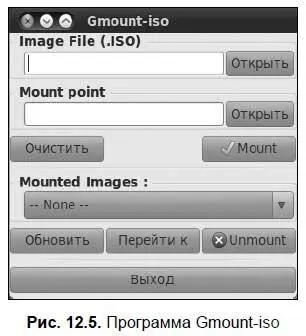
Глава 13
Работа с изображениями. Программа GIMP
13.1. Просмотр изображений
Должен отметить, что в Linux никогда не было трудностей с просмотром графических файлов. Какие только проблемы ни возникали: некачественная локализация, отсутствие русских шрифтов для принтеров, несовместимость с некоторыми USB-устройствами, плохая поддержка sATA. Все они со временем были устранены, и в современных дистрибутивах от них не осталось и следа. А вот с просмотром графических файлов всегда было все в полном порядке. Даже самые «древние» по современным меркам дистрибутивы (1998–1999 годов) обладали хорошими средствами для просмотра файлов изображений.
В Ubuntu (как и в любом другом дистрибутиве Linux с графической средой GNOME) для просмотра изображений используется программа «Глаз GNOME» (рис. 13.1), которая запускается автоматически, как только вы двойным щелчком щелкнете на файле изображения в окне обозревателя файлов.

Собственно, каких-либо навыков для просмотра файлов не нужно. Про-смотрщики картинок по умолчанию отлично работают со всеми форматами графических файлов (JPEG, GIF, TIFF, BMP, PNG и др.). Как и любой другой просмотрщик, программа «Глаз GNOME» позволяет выводить на экран серию картинок в режиме слайд-шоу (клавиша ), а также в полноэкранном режиме (активизация которого осуществляется клавишей ).
Чтобы открыть файл изображения, нажмите комбинацию клавиш + или выполните команду Файл | Открыть. В этом меню будет очень полезная команда Сохранить как, позволяющая сохранить файл в другом графическом формате, если вам это нужно. Здесь же вы найдете команду печати изображения.
Читать дальше
Конец ознакомительного отрывка
Купить книгу

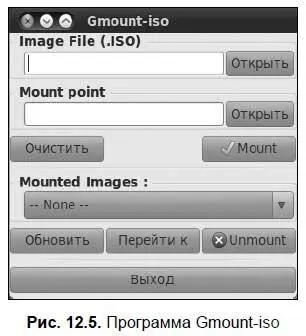









![Кристи Фанк - Грудь. Руководство пользователя [litres]](/books/392018/kristi-fank-grud-rukovodstvo-polzovatelya-litre-thumb.webp)


